Hoe toegang krijgen tot gearchiveerde e-mails in Outlook?
Zoals we weten, worden oudere items in de map na het archiveren van een map in Outlook naar de archiefmap verplaatst. Soms moet u misschien oudere e-mails of afspraken achterhalen, zodat u de archiefmap moet openen. In dit artikel zal ik introduceren hoe u gemakkelijk toegang kunt krijgen tot gearchiveerde e-mails in Outlook.
Toegang tot gearchiveerde e-mails vanuit het navigatiedeelvenster
Toegang tot gearchiveerde e-mails waarvan de mappen niet in het navigatiedeelvenster staan
Archiveer Outlook-items over meerdere accounts in een gegevensbestand met een geweldige tool
Toegang tot gearchiveerde e-mails vanuit het navigatiedeelvenster
Als u het gearchiveerde PST-bestand al in Microsoft Outlook hebt geopend, gaat u gewoon naar de weergave E-mail en klikt u om het Archief map of submappen in het navigatievenster. Vervolgens kunt u de gearchiveerde e-mails zien.

Sla snel meerdere e-mails op om tekst / pdf / csv / html-bestanden in Outlook te scheiden:
De E-mails in bulk opslaan nut van Kutools for Outlook kan u helpen geselecteerde e-mails snel in bulk op te slaan als bestanden in andere indelingen.
Download nu het volledige 60-daagse gratis parcours van Kutools voor Outlook!
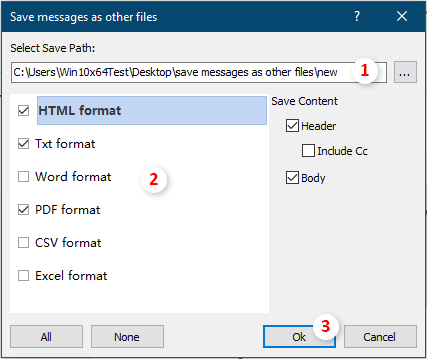
Toegang tot gearchiveerde e-mails waarvan de mappen niet in het navigatiedeelvenster staan
Als u het gearchiveerde .pst-bestand niet in Microsoft Outlook hebt geopend, moet u de archiefmap openen voordat u gearchiveerde e-mails kunt openen.
Stap 1: klik op de Dien in > Openen en exporteren > Open Outlook-gegevensbestand in Outlook 2013 en de nieuwere versie.

Note: In Outlook 2010 moet u op het Dien in > Openen > Open Outlook-gegevensbestand, terwijl u in Outlook 2007 op het Dien in > Openen > Outlook-gegevensbestand.
Stap 2: Zoek in het dialoogvenster Outlook-gegevensbestand openen het gearchiveerde PST-bestand, selecteer het en klik vervolgens op OK knop.

Stap 3: ga naar de weergave Mail en klik om het Archief Map of zijn submappen in het navigatiedeelvenster. Dan heb je eenvoudig toegang tot alle gearchiveerde e-mails.
Note: Afgezien van gearchiveerde e-mails, kunt u de gearchiveerde agenda's, contacten, items, notities, enz. Krijgen door op te drukken Ctrl + 6 toetsen tegelijkertijd om de mappenlijst weer te geven en klik vervolgens op de bijbehorende mappen onder Archief in het navigatiedeelvenster.
Archiveer Outlook-items over meerdere accounts in een gegevensbestand met een geweldige tool
Introduceer hier een geweldige tool - de Voeg mappen samen in een gegevensbestand kenmerk van Kutools for Outlook voor jou. Deze tool kan helpen om e-mails in verschillende mappen over verschillende accounts te archiveren in een enkel gegevensbestand.
Voordat u Kutools voor Outlook toepast, alstublieft download en installeer het eerst.
1. klikken Koetools Plus > Voeg mappen samen in een gegevensbestand om de functie in te schakelen.

2. Vervolgens de Voeg meerdere mappen samen in een gegevensbestand venster verschijnt, klik op het Toevoegen om de mappen te kiezen die u wilt archiveren.

Opmerking: er wordt tegelijkertijd een dialoogvenster geopend om u te vertellen dat deze functie de IMAP- en Exchange-account niet ondersteunt. Klik op OK om het te sluiten.
3. In de Selecteer mappen venster, controleer de mappen waarvan u een back-up wilt maken in een gegevensbestand en klik vervolgens op OK om deze stap te voltooien.

4. Daarna keert het terug naar de Voeg meerdere mappen samen in een gegevensbestand Kies een gegevensbestand of maak een nieuw gegevensbestand om de geselecteerde mappen te lokaliseren. Geef indien nodig een datumbereik op voor de items, behoud de mapstructuur en naam en klik vervolgens op het OK knop.

Nu zijn alle door u opgegeven mappen gearchiveerd in het nieuwe gegevensbestand en weergegeven in het navigatiedeelvenster, u kunt naar de Mappen bekijk om te controleren op mappen, zie screenshot:

Als u een gratis proefperiode (60 dagen) van dit hulpprogramma wilt, klik om het te downloaden, en ga vervolgens de bewerking toepassen volgens de bovenstaande stappen.
Gerelateerde artikelen
Haal alle bijlagen van gearchiveerde e-mails op in Outlook
Het is gemakkelijk om een of meerdere bijlagen in één e-mail in Outlook op te slaan. Maar weet u hoe u bijlagen in één gearchiveerde e-mail kunt opslaan? En wat als alle bijlagen in meerdere / alle gearchiveerde e-mails worden opgeslagen? Probeer oplossingen in dit artikel.
Zoek archiefmappen in Outlook
Standaard zoekt Outlook e-mails in de huidige map die u zoekt, u kunt ook wijzigen om alle e-mailmappen in Outlook handmatig of automatisch te doorzoeken. Maar als de archiefmap niet in het navigatiedeelvenster wordt weergegeven, werkt het zoeken er niet voor, dus u kunt niet zoeken in e-mails in de archiefmappen. Met deze zelfstudie leert u hoe u de archiefmap in het navigatiedeelvenster kunt weergeven en er vervolgens e-mails in kunt zoeken.
Wijzig de locatie van het archiefbestand (.pst) in Outlook
Zoals u weet, kunt u e-mails, afspraken of taken handmatig of automatisch in Outlook naar het archiefbestand archiveren. Weet u echter waar het archiefbestand is opgeslagen en hoe kunt u de locatie van het archiefbestand in Outlook wijzigen? De oplossingen in dit artikel helpen u het gemakkelijk te krijgen.
Annuleer of schakel automatisch archiveren in Outlook uit
Nadat u de automatische archiveringsfunctie in uw Outlook hebt ingeschakeld, wordt er op tijd een dialoogvenster voor automatisch archiveren weergegeven om u eraan te herinneren de items te archiveren. Als u Outlook-items niet meer wilt archiveren, kunt u de Outlook-archiveringsfunctie uitschakelen. In deze zelfstudie wordt uitgelegd hoe u de automatische archiveringsfunctie in Outlook handmatig annuleert of uitschakelt.
Voeg meerdere archief-pst-bestanden samen in Outlook
U verandert bijvoorbeeld naar een nieuwe computer en voegt uw e-mailaccounts toe aan Microsoft Outlook met een nieuw Outlook-gegevensbestand, maar nu wilt u het oude Outlook-gegevensbestand (.pst-bestand) samenvoegen met het nieuwe, hoe u dit kunt achterhalen ? In dit artikel leert u hoe u meerdere .pst-bestanden samenvoegt met Microsoft Outlook.
Beste Office-productiviteitstools
Kutools for Outlook - Meer dan 100 krachtige functies om uw Outlook een boost te geven
🤖 AI Mail-assistent: Directe professionele e-mails met AI-magie: met één klik geniale antwoorden, perfecte toon, meertalige beheersing. Transformeer e-mailen moeiteloos! ...
???? Email Automation: Niet aanwezig (beschikbaar voor POP en IMAP) / Plan het verzenden van e-mails / Automatische CC/BCC volgens regels bij het verzenden van e-mail / Automatisch doorsturen (geavanceerde regels) / Begroeting automatisch toevoegen / Splits e-mails van meerdere ontvangers automatisch op in individuele berichten ...
📨 email management: Gemakkelijk e-mails herinneren / Blokkeer zwendel-e-mails van onderwerpen en anderen / Verwijder dubbele e-mails / Uitgebreid Zoeken / Consolideer mappen ...
📁 Bijlagen Pro: Batch opslaan / Batch losmaken / Batchcompressie / Automatisch opslaan / Automatisch loskoppelen / Automatisch comprimeren ...
???? Interface-magie: 😊Meer mooie en coole emoji's / Verhoog uw Outlook-productiviteit met weergaven met tabbladen / Minimaliseer Outlook in plaats van te sluiten ...
???? Wonderen met één klik: Beantwoord iedereen met inkomende bijlagen / Antiphishing-e-mails / 🕘Toon de tijdzone van de afzender ...
👩🏼🤝👩🏻 Contacten en agenda: Batchcontacten toevoegen uit geselecteerde e-mails / Splits een contactgroep in individuele groepen / Verwijder verjaardagsherinneringen ...
Over 100 Eigenschappen Wacht op je verkenning! Klik hier om meer te ontdekken.

